최신 버전의 Microsoft Outlook 사람 이제 Outlook 받은 편지함을 남기지 않고도 Viva Engage 대화, 질문, 설문 조사 및 칭찬과 상호 작용할 수 있습니다. 이 통합을 통해 사용자는 동료와 공동 작업하고, 관리자와 상호 작용하고, 커뮤니티에 참여하는 동안 전자 메일에 계속 집중할 수 있습니다.
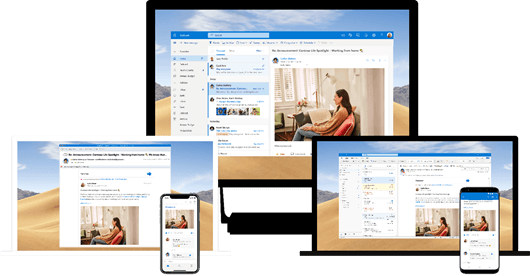
Viva Engage 기능을 사용하면 Windows용 Outlook, Mac용 Outlook, iOS용 Outlook 및 Android용 Outlook 사용자가 Outlook 받은 편지함에서 Viva Engage 사용하여 적극적으로 작업할 수 있습니다.
참고: 이 환경이 아직 표시되지 않으면 이전 버전의 Outlook 사용 중일 수 있습니다. 자세한 내용을 보려면 IT 팀 또는 관리자에게 문의하세요.
사용자는 웹용 Outlook 사용하여 게시물과 같은 대화에 회신하고, 설문 조사에 응답하고, 전체 Viva Engage 환경과 유사한 서식이 풍부한 메시지로 질문에 답변할 수 있습니다. 관리자의 경우 이 기능을 사용하면 특히 전자 메일 받은 편지함에서 계속 작업하기를 선호하는 직원을 위해 더 많은 대상 그룹과 지식을 공유하고 피드백을 구할 수 있는 기회가 늘어나게 됩니다.
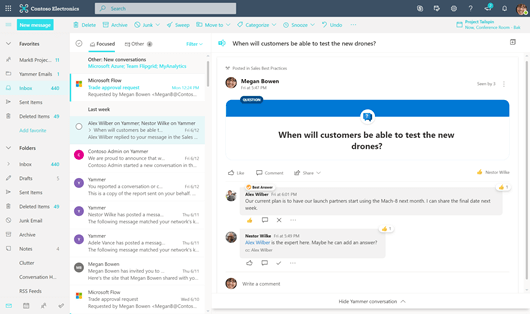
이전 보기 환경을 사용하여 Viva Engage 전자 메일을 보려면 이메일 아래쪽에서 Viva Engage 대화 숨기기를 클릭하여 전자 메일별로 이 업데이트를 끕니다. 이 보기에서 대화 보기 단추를 선택하여 Viva Engage 게시물을 볼 수 있습니다.
마찬가지로 모바일 버전용 Windows용 Outlook, Mac 및 Outlook 사용자는 받은 편지함 내에서 바로 Viva Engage 대화에 좋아요 및주석을 달 수 있습니다. 이러한 Outlook 앱은 빠른 작업 완료에 최적화되어 있습니다. 사용자가 Viva Engage 대화에서 고급 작업을 수행해야 하는 경우 사용자는 전자 메일의 대화 보기 링크를 클릭하여 Viva Engage 해당 대화를 볼 수 있습니다.
Viva Engage 받은 알림을 관리하려면 Viva Engage 전자 메일 및 전화 알림 사용 또는 사용 안 함을 참조하세요.










